7.4. Configurando o Maven para Usar Repositórios Online
Os repositórios online necessários para os aplicativos do Red Hat JBoss BPM Suite estão localizados em https://maven.repository.redhat.com/ga/.
Caso não tenha configurado o repositório do Maven durante a instalação, você pode configurá-lo usando o procedimento a seguir. (Também é possível configurá-lo usando o arquivo POM do projeto, mas não é recomendável.)
Procedimento 7.2. Configurando o Maven para Usar Repositórios Online
- Adicione as entradas para os repositórios online e a configuração de autenticação para acessá-los ao arquivo
settings.xmldo Maven, como no exemplo de código abaixo:<settings xmlns="http://maven.apache.org/SETTINGS/1.0.0" xmlns:xsi="http://www.w3.org/2001/XMLSchema-instance" xsi:schemaLocation="http://maven.apache.org/SETTINGS/1.0.0 http://maven.apache.org/xsd/settings-1.0.0.xsd"> <profiles> <!-- Profile with online repositories required by BRMS/BPMS --> <profile> <id>brms-bpms-online-profile</id> <repositories> <repository> <id>jboss-ga-repository</id> <url>http://maven.repository.redhat.com/techpreview/all</url> <releases> <enabled>true</enabled> </releases> <snapshots> <enabled>false</enabled> </snapshots> </repository> </repositories> <pluginRepositories> <pluginRepository> <id>jboss-ga-plugin-repository</id> <url>http://maven.repository.redhat.com/techpreview/all</url> <releases> <enabled>true</enabled> </releases> <snapshots> <enabled>false</enabled> </snapshots> </pluginRepository> </pluginRepositories> </profile> </profiles> <!-- Configuring pre-emptive authentication for the repository server --> <server> <id>brms-bpms-m2-repo</id> <username>admin</username> <password>admin</password> <configuration> <wagonProvider>httpclient</wagonProvider> <httpConfiguration> <all> <usePreemptive>true</usePreemptive> </all> </httpConfiguration> </configuration> </server> <!-- Alternative to enabling pre-emptive authentication - configuring the Authorization HTTP header with Base64-encoded credentials <server> <id>brms-bpms-m2-repo</id> <configuration> <httpHeaders> <property> <name>Authorization</name> <value>Basic YWRtaW46YWRtaW4=</value> </property> </httpHeaders> </configuration> </server> --> <activeProfiles> <!-- Activation of the BRMS/BPMS profile --> <activeProfile>brms-bpms-online-profile</activeProfile> </activeProfiles> </settings> - Caso tenha modificado o arquivo
settings.xmlenquanto o JBoss Developer Studio estava em execução, você deverá atualizar as configurações do Maven. A partir do menu, selecione Janela → Preferências. Na Janela Preferências, expanda o Maven e selecione Configurações do Usuário. Clique no botão Atualizar Configurações para atualizar as configurações de usuário do Maven no JBoss Developer Studio.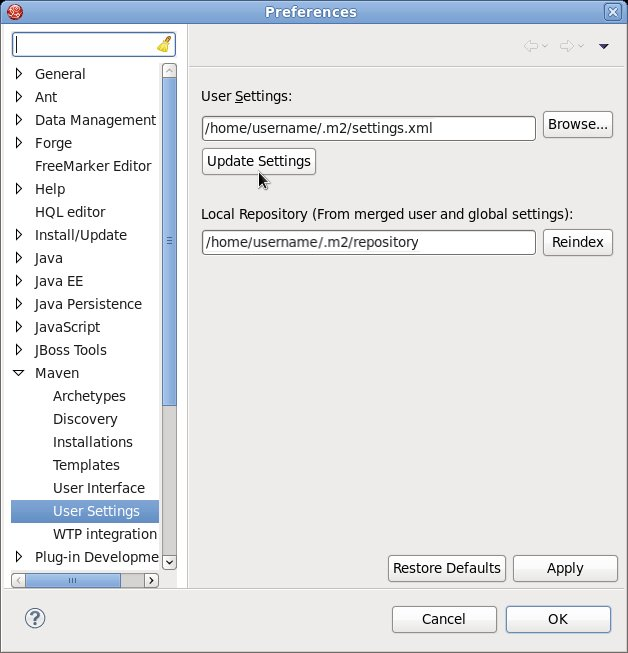
Figura 7.2. Atualize as Configurações de Usuário do Maven
Resultado
O Maven foi configurado para usar os repositórios online fornecidos para o seu produto Red Hat JBoss.
Importante
Caso o seu repositório local em cache do Maven contenha artefatos desatualizados, você pode encontrar um dos seguintes erros durante a compilação ou implantação do seu projeto:
- Artefato ARTIFACT_NAME ausente
- [ERRO] Falha ao executar meta no projeto PROJECT_NAME; Não foi possível resolver as dependências para PROJECT_NAME
Para resolver o problema, exclua o repositório local em cache – o diretório no Linux
~/.m2/repository/ ou o diretório no Windows %SystemDrive%\Users\USERNAME\.m2\repository\. Isso forçará o Maven a baixar as versões corretas dos artefatos necessários durante a próxima compilação.

